wps表格中如何批量修改表格中的图片大小?
1、以下图中的wps中的图片为例,大小不一致,需要调整为相同的大小

2、在菜单栏中找到开始菜单栏
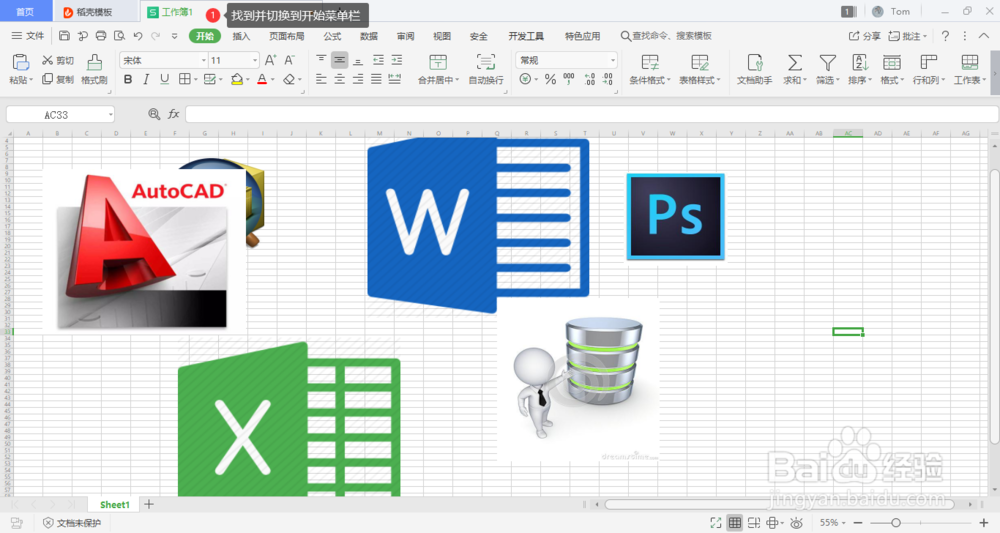
3、切换到开始菜单栏后,找到查找功能,点击后找到定位子功能。

4、单击定位功能后弹出定位对话框
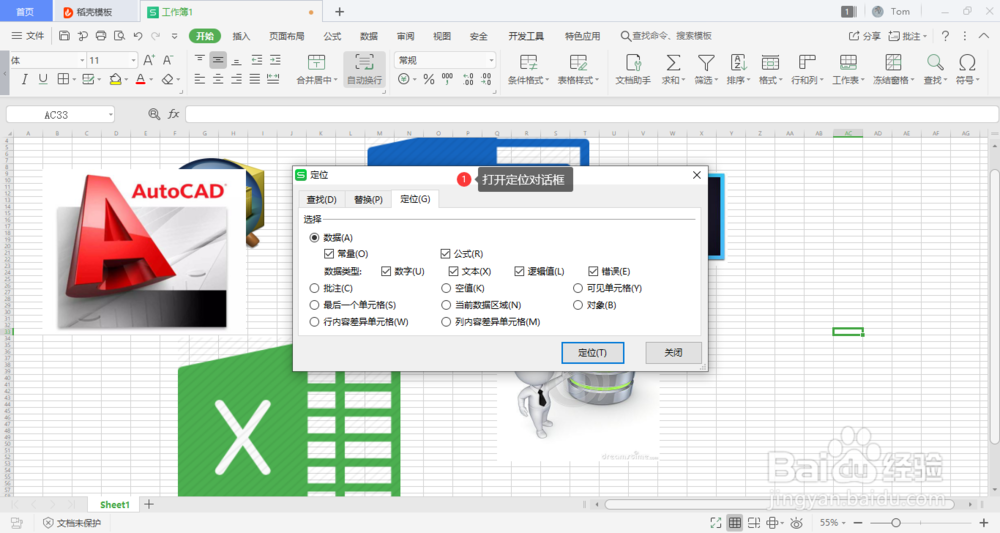
5、选择定位的内容为“对象”,点击定位
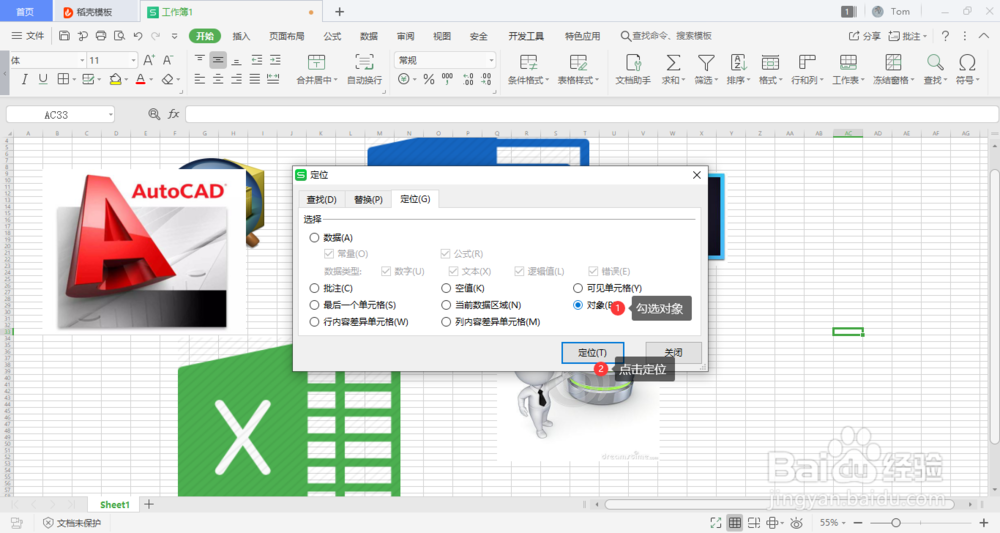
6、这样所有图片就会被选中了

1、在图形工具中,找到高度和宽度设置处
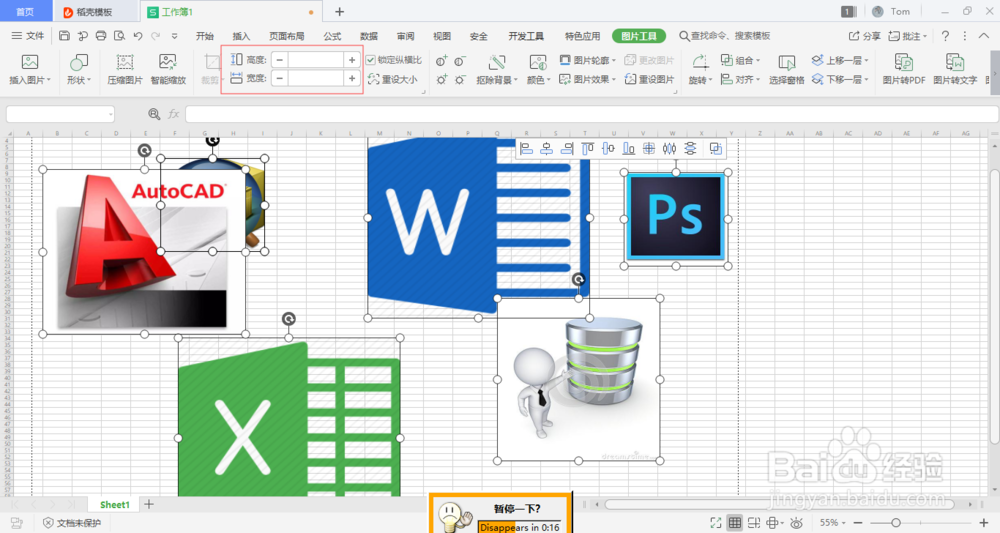
2、如果不需要保留图片的纵横比例,则去掉。去掉后可以设置高度和宽度
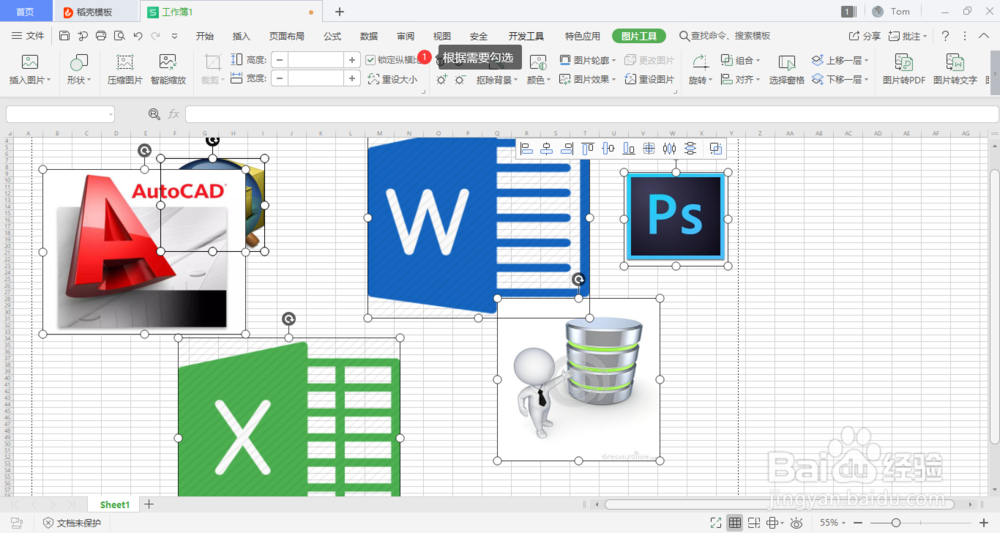
3、输入高度和宽度值即可自定义调整图片大小了
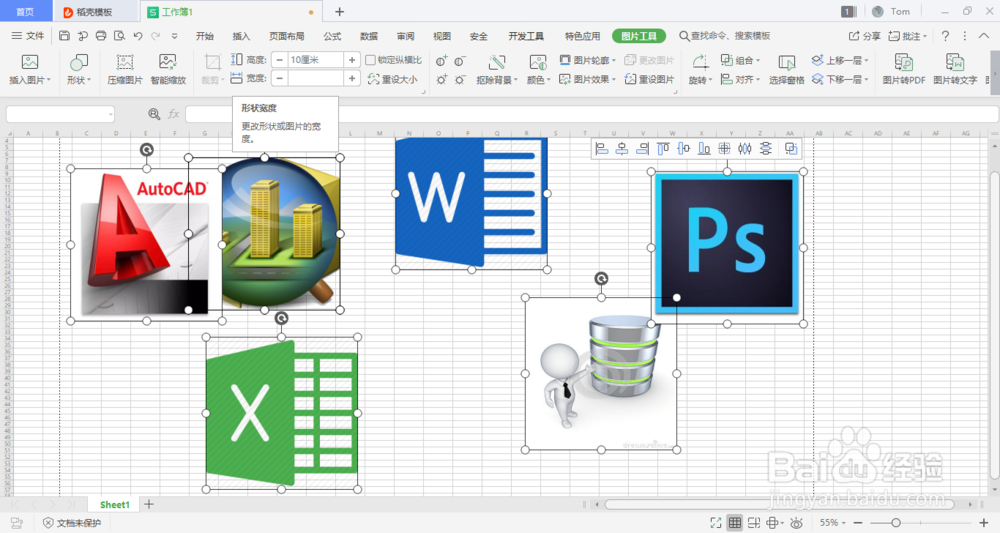
声明:本网站引用、摘录或转载内容仅供网站访问者交流或参考,不代表本站立场,如存在版权或非法内容,请联系站长删除,联系邮箱:site.kefu@qq.com。
阅读量:64
阅读量:98
阅读量:96
阅读量:184
阅读量:117